Если у вас несколько точек продаж с разной ценовой политикой или разной продукцией, можно создать прайс-листы на каждый адрес. Или, к примеру, у вас планируется повышение цен на весь ассортимент, можно заранее создать отдельный прайс-лист и указать дату замены.
С помощью прайс-листов вы можете быстро и легко распределять ассортимент и его стоимость по всем точкам продаж:
- Различные цены и ассортимент для точек сети;
- Для изменения цен с определенного числа по графику;
- Различные цены на товар с доставкой/цена на товар на точке.
Создание прайс-листа
Чтобы завести прайс-лист в меню Номенклатура, заходим во вкладку Прайс-листы и нажимаем Создать.
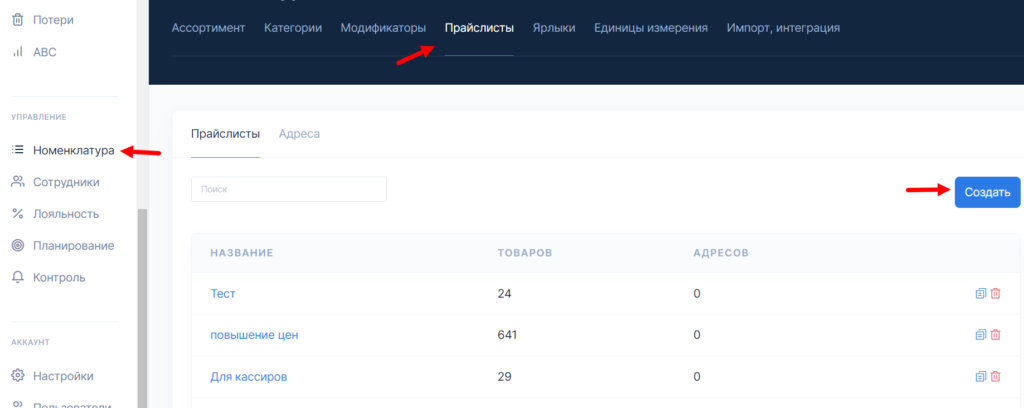
Указываем название прайса и нажимаем Сохранить.
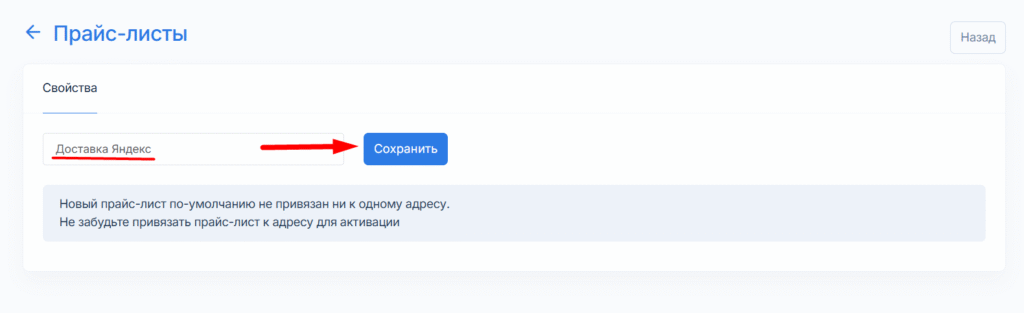
Далее добавляем товары и продукцию, доступную для заказа. Можно добавлять по одной позиции или сразу по категориям через кнопку Добавить.
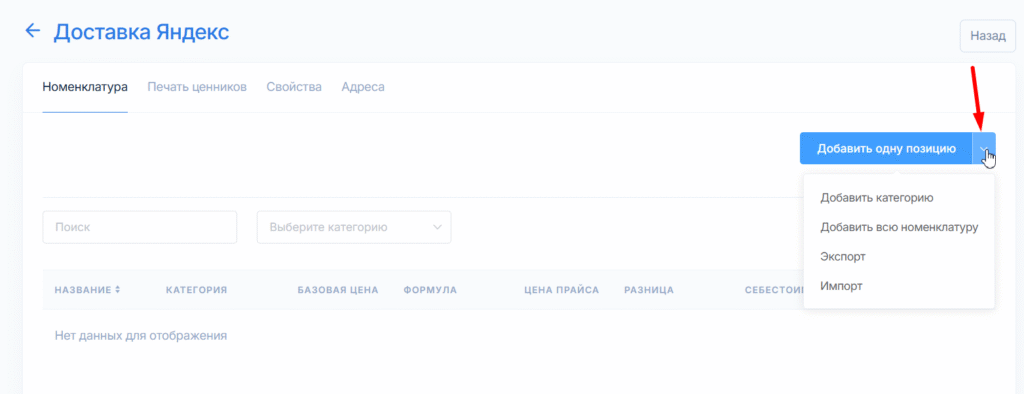
В появившемся окне указываем название категории или отдельного изделия. Товары автоматически добавятся в перечень. Далее проверяем получившийся список. При необходимости можно скорректировать цены вручную или через формулу, а так же удалить лишнюю продукцию из прайса.
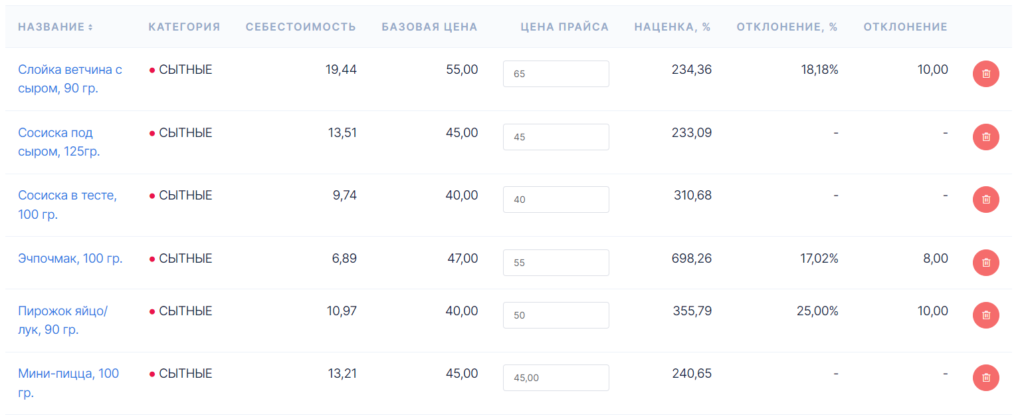
Внесенные в прайс-лист изменения сохраняются автоматически, дополнительно нажимать кнопку Сохранить не требуется.
Изменение цен в прайс-листе
Изменить цену в прайс-листе можно двумя способами:
- вручную, указав новую цену в поле прайс-листа Цена.
- применив к позиции формулу, которая автоматически пересчитает цену номенклатуры.
Заведение формулы для пересчета цены
Чтобы завести формулу для пересчета в меню Номенклатура, во вкладке Прайс-листы, перейдите во вкладку Формулы наценок.
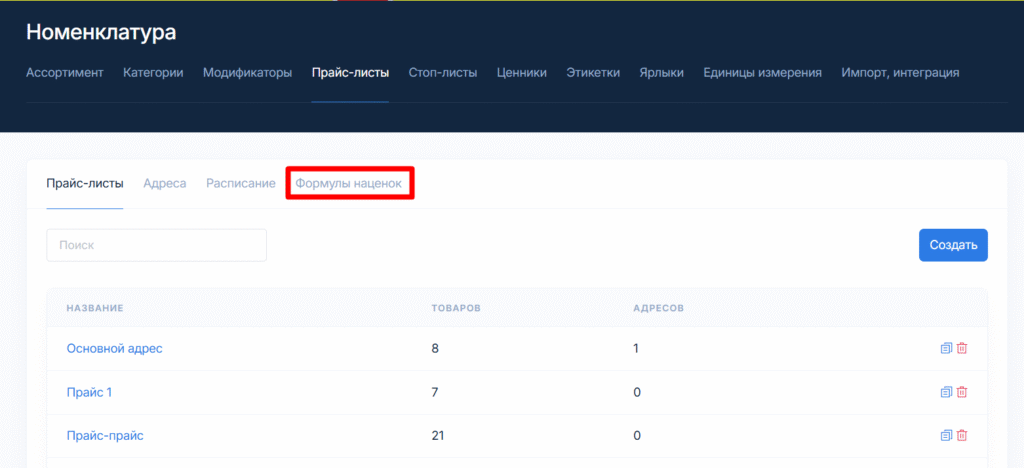
При нажатии кнопки Добавить, появятся поля для настройки новой формулы:
- Название отображается в списке формул;
- % от базовой цены – умножаем базовую цену на этот процент. Например, чтобы цены доставки поднять на 30% от цен номенклатуры, укажите значение 130;
- Шаг округления – до какого целого или дробного значения округляем. Например, 0,5 если используете копейки, 5 или 10 для круглого счета);
- Направление округления – вверх или вниз
Заполните все поля и нажмите кнопку Сохранить.
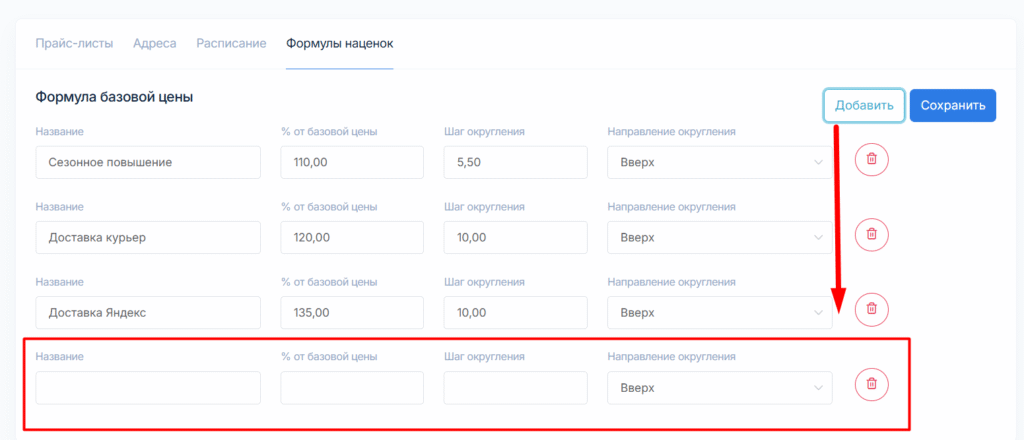
Далее привяжите созданные формулы пересчета к конкретному прайс-листу. Перейдите во вкладку Прайс-листы и провалитесь в один из прайсов.

Назначить формулу на прайс-лист можно тремя способами:
- В столбце Формула, кликните на выпадающий список и выберите нужный вариант для пересчета. Цена скорректируется только для выбранной позиции.
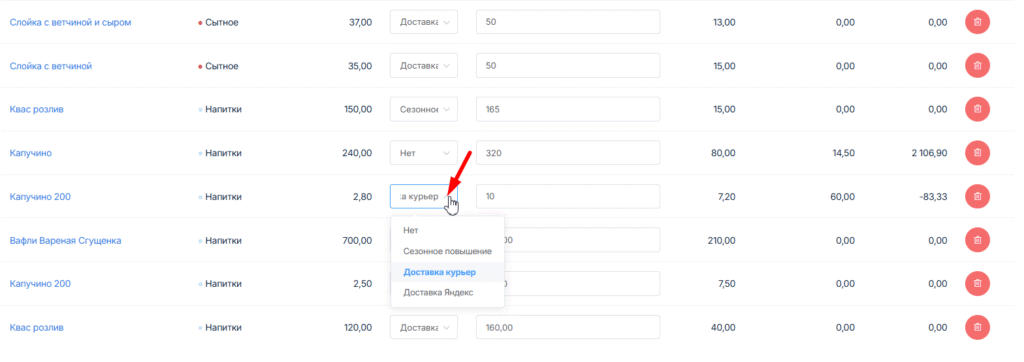
2. В верху столбца Формула выберите выберите нужную формулу, чтобы назначить ее на весь прайс-лист. Назначенную формулу можно изменить точечно для нескольких позиций вручную.
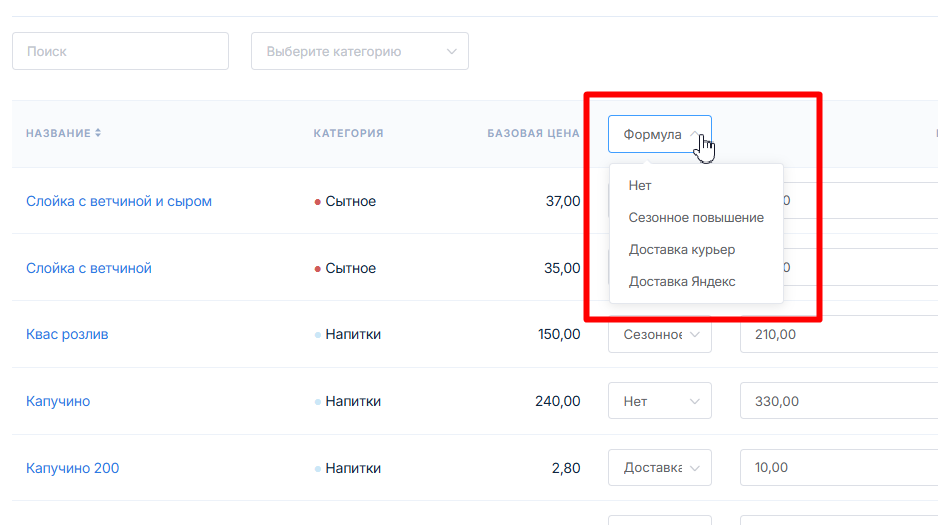
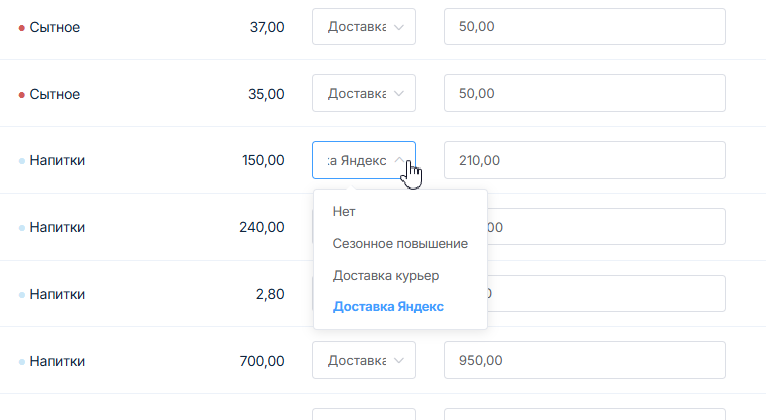
3. Перейти во вкладку Свойства прайс-листа и назначить базовую формулу на весь список. После назначения формулу нельзя будет скорректировать по отдельным позициям.
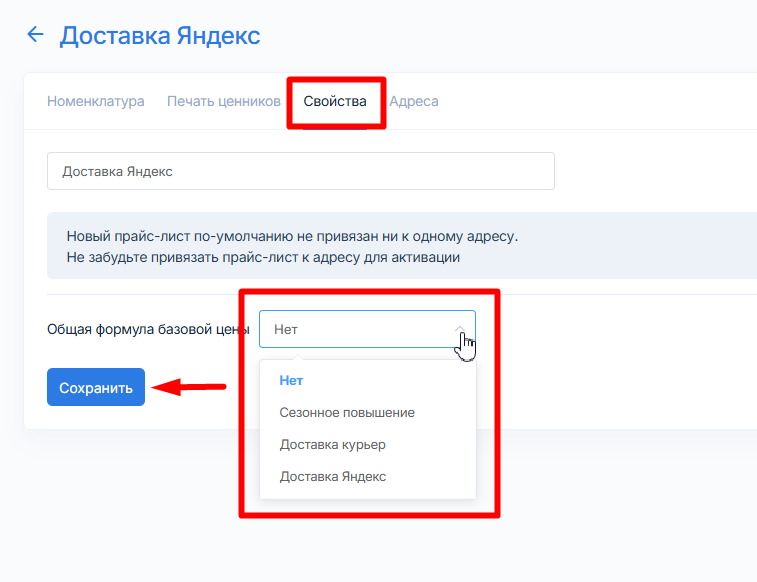
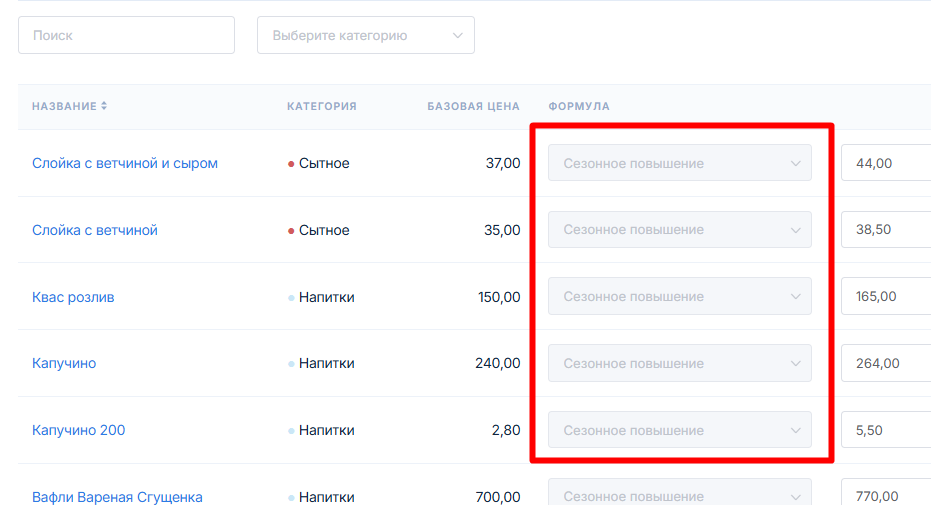
Цены на позиции автоматически просчитаются, согласно назначенным формулам. В дальнейшем при изменении цен в номенклатуре, цены во всех прайс-листах будут пересчитаны автоматически, по указанным формулам.
Внесенные в прайс-лист изменения сохраняются автоматически, дополнительно нажимать кнопку Сохранить не требуется.
Привязка прайс-листа к адресу
Чтобы заведенный прайс-лист начал действовать в одном из заведений, его необходимо привязать к адресу. В меню Номенклатура, во вкладке Прайс-листы, переходим во вкладку Адреса.
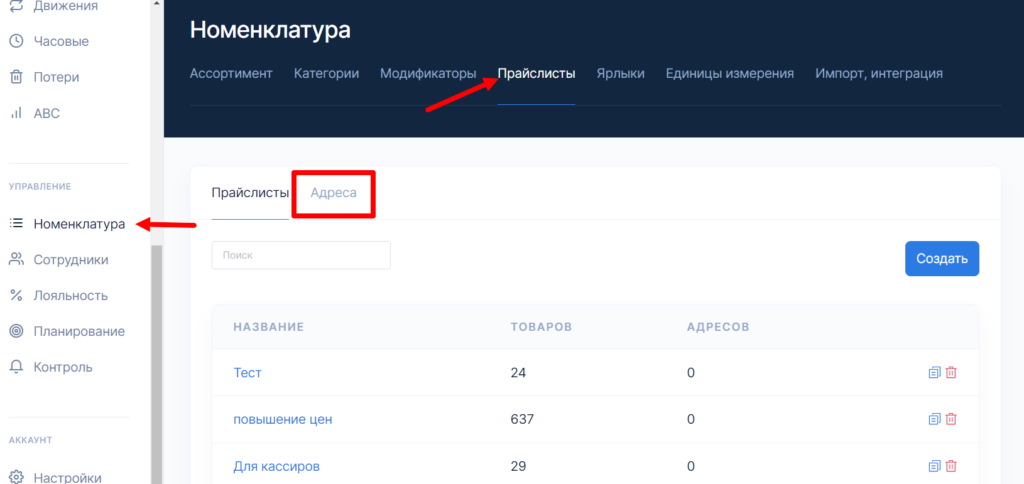
Кликните на окно Прайс-лист не привязан, рядом с названием точки и выберите из выпадающего списка нужный прайс-лист. Затем нажмите Сохранить.
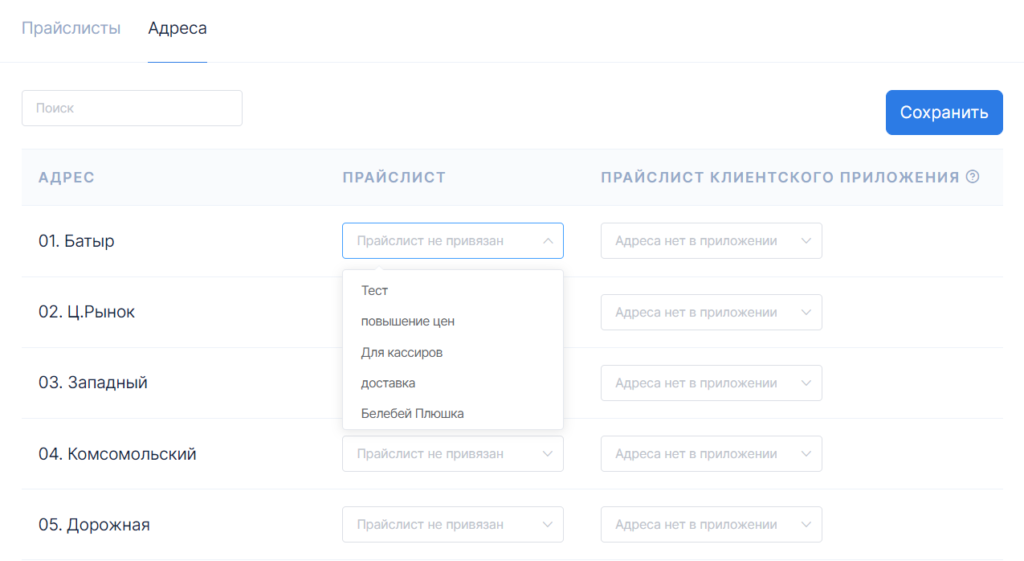
Замена прайс-листа
Если вы подготовили прайс-лист на замену цен, перейдите в раздел Прайс-листы — Расписание и нажмите Создать. Укажите дату и время замены, выберите старый и новый прайс-листы для замены. Нажмите Отправить.
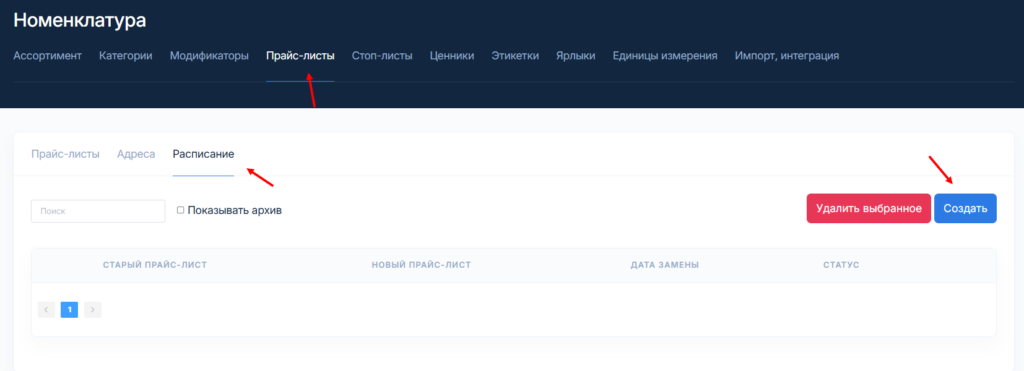
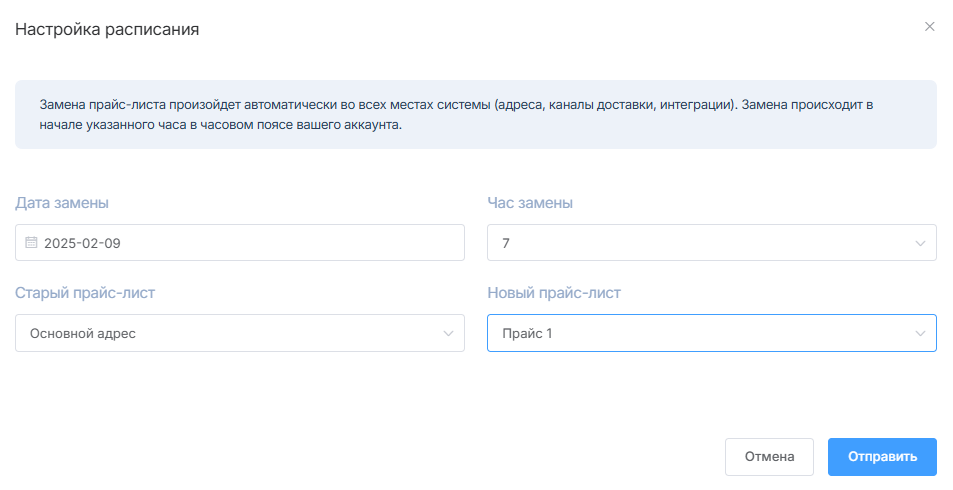
В разделе Расписание отобразится задача на замену прайс-листа. К уже выполненным заменам можно вернуться включив галочку Показывать архив.
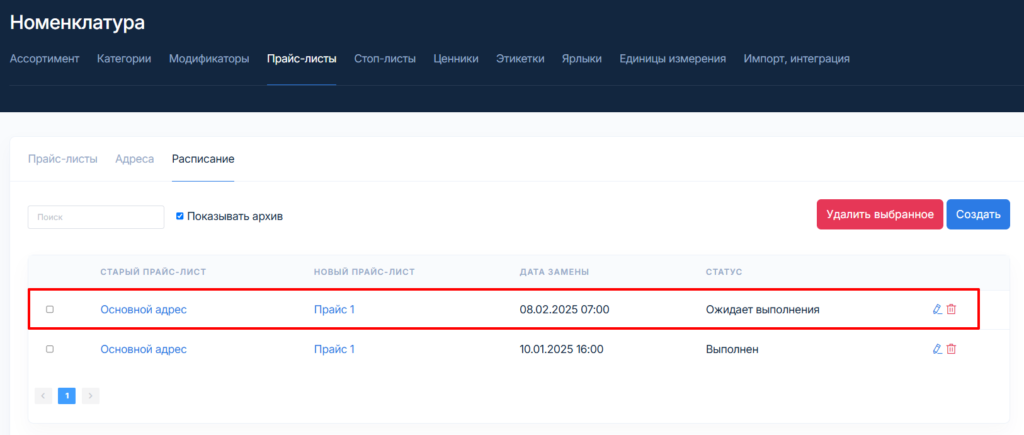
Импорт и экспорт прайслиста
Если вам удобнее корректировать и анализировать ценовые значения не в личном кабинет, а в таблице Excel, то воспользуйтесь кнопкой Экспорт. Найти ее можно в личном кабинете, меню Номенклатура, вкладка Прайслисты, провалившись в нужный прайс и нажав на голубую стрелку. В выпавшем списке кликните на строку Экспорт.
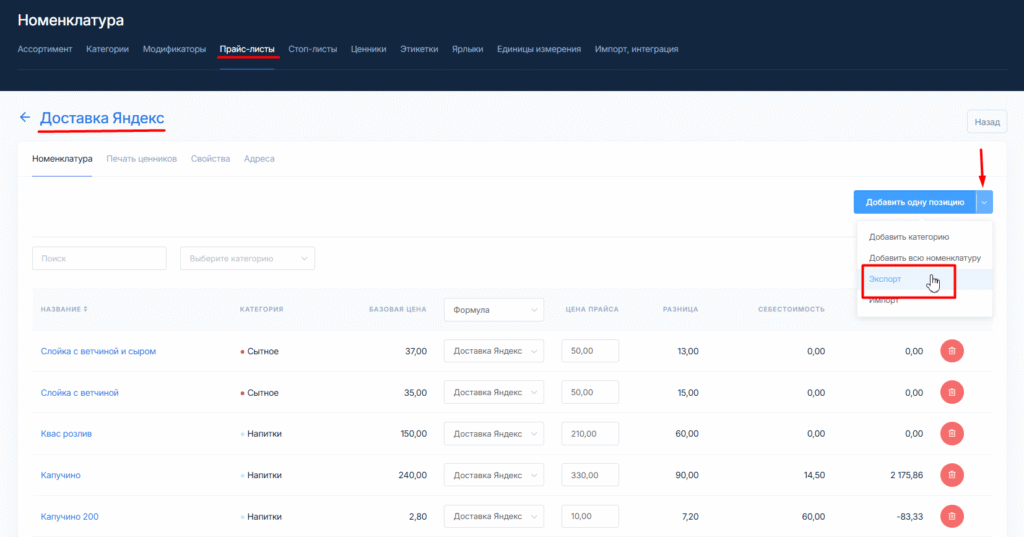
Скачивание файла начнется автоматически, файл сохранится в папку Загрузки.
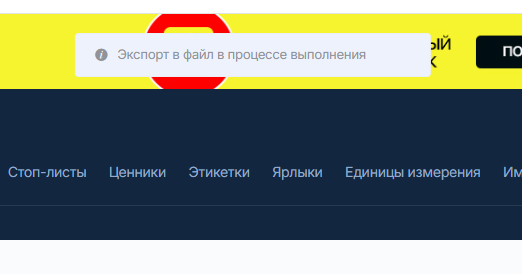
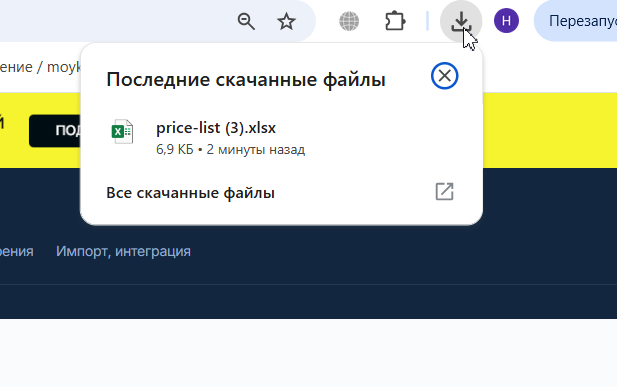
Откройте выгруженный файл, изучите, при необходимости измените значения в столбце Цена прайса и сохраните изменения.
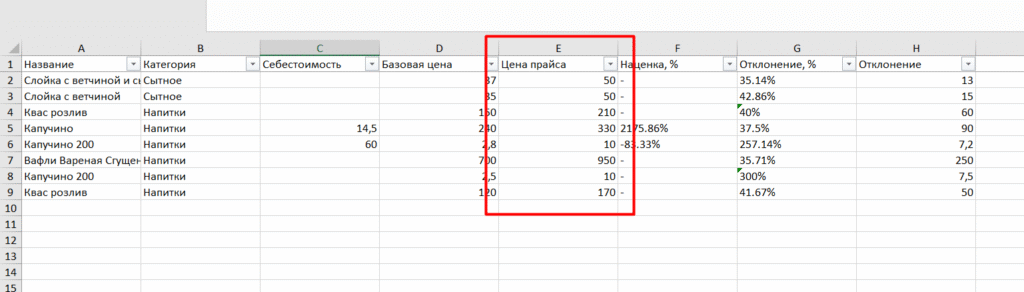
Далее вы можете загрузить измененную таблицу в аккаунт. Перейдите обратно в личный кабинет, меню Номенклатура, вкладка Прайслисты и провалитесь в нужный прайслист. Кликните на голубую стрелку и выберите строку Импорт.
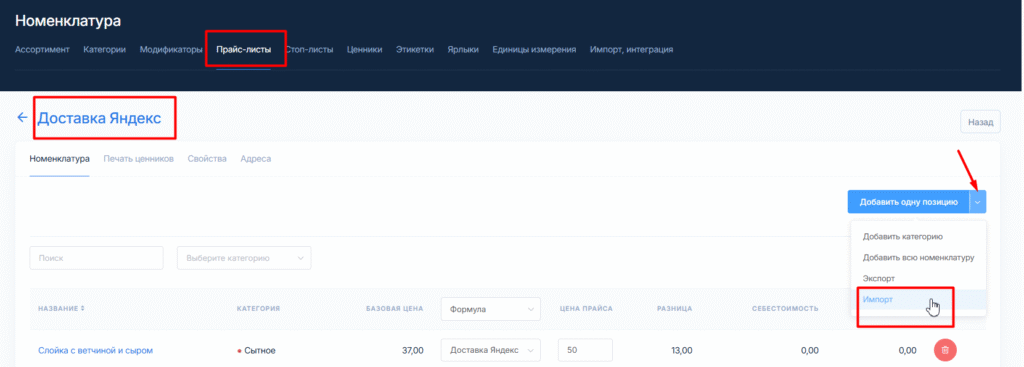
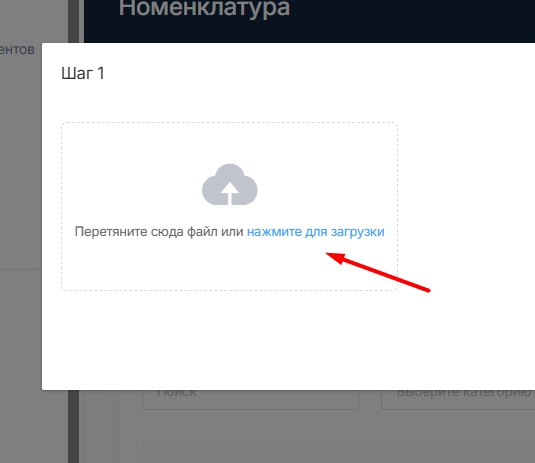
Далее следуйте инструкции загрузки файлов. Перетяните обновленный файл или кликните на ссылку для выбора файла из папок на устройстве.
Далее система покажет несколько строк из вашей таблице. Кликните на первую, в которой указана продукция или товар. Справа появятся поля для синхронизации. Укажите какой столбец из файла связать со столбцом в прайслисте. После нажмите Далее.
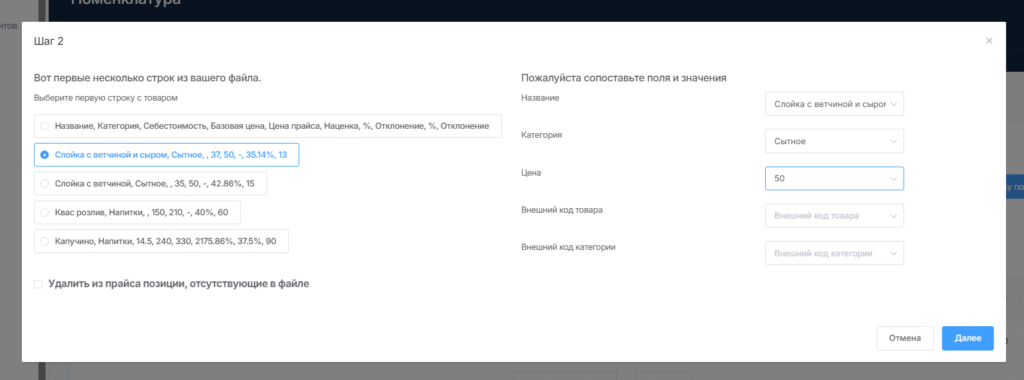
Система определит сколько :
- всего строк в загружаемой таблице;
- будет обновлено или добавлено в прайслист;
- удалено из текущего прайслиста;
- не определено, то есть не выгрузится/не изменится.
Вам останется нажать кнопку Импортировать и все изменения будут загружены в фоновом режиме. Чтобы увидеть скорректированный прайслист, обновите страницу.
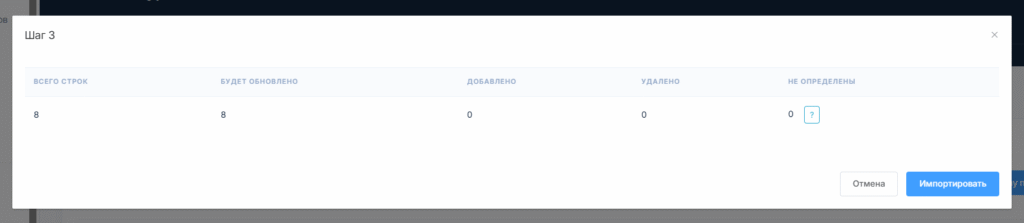
Изменить значения в прайслисте через импорт можно только на позиции, на которые НЕ назначена формула пересчета цен.
По всем вопросам звоните на горячую линию техподдержки по номеру 8 800 500 79 28, писать в whatsapp +7 995 337 43 88 или оставить запрос на почте sd@moykassir.ru
